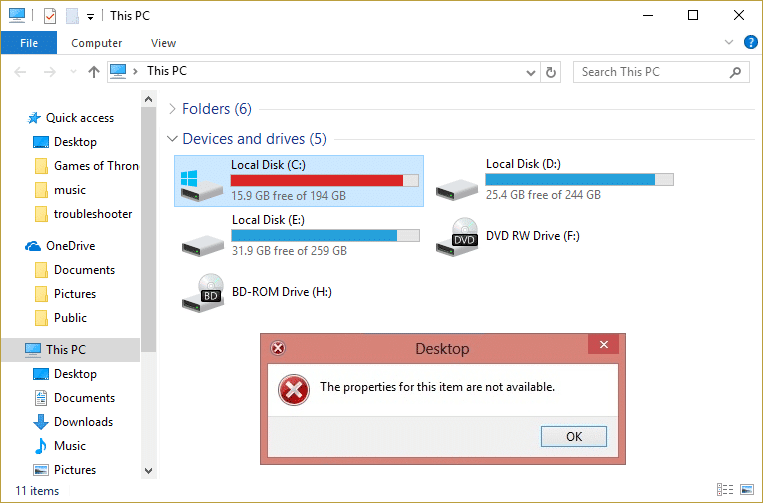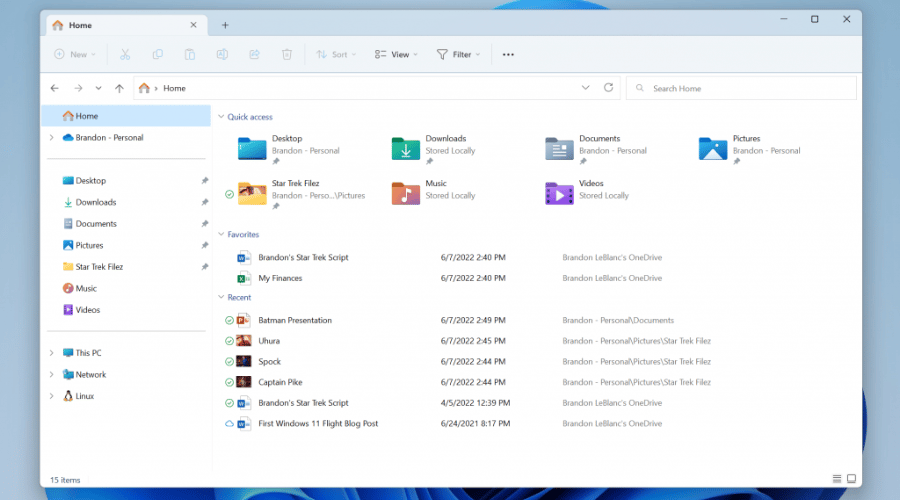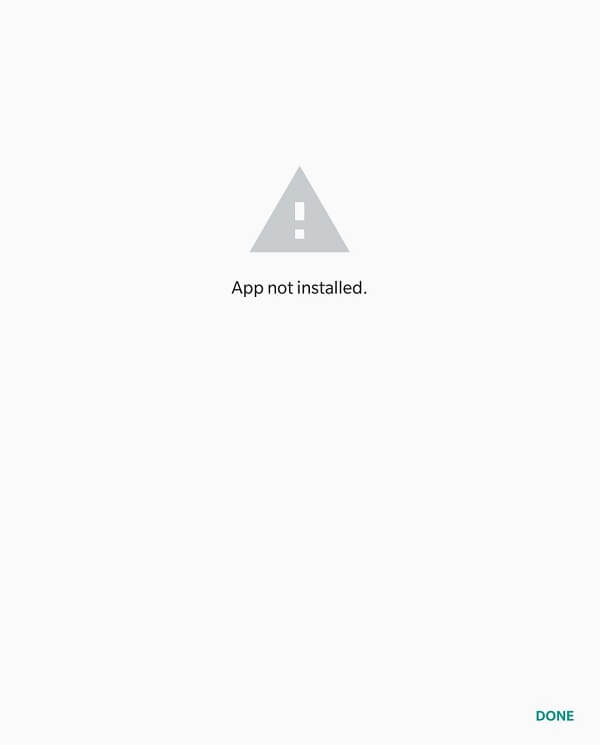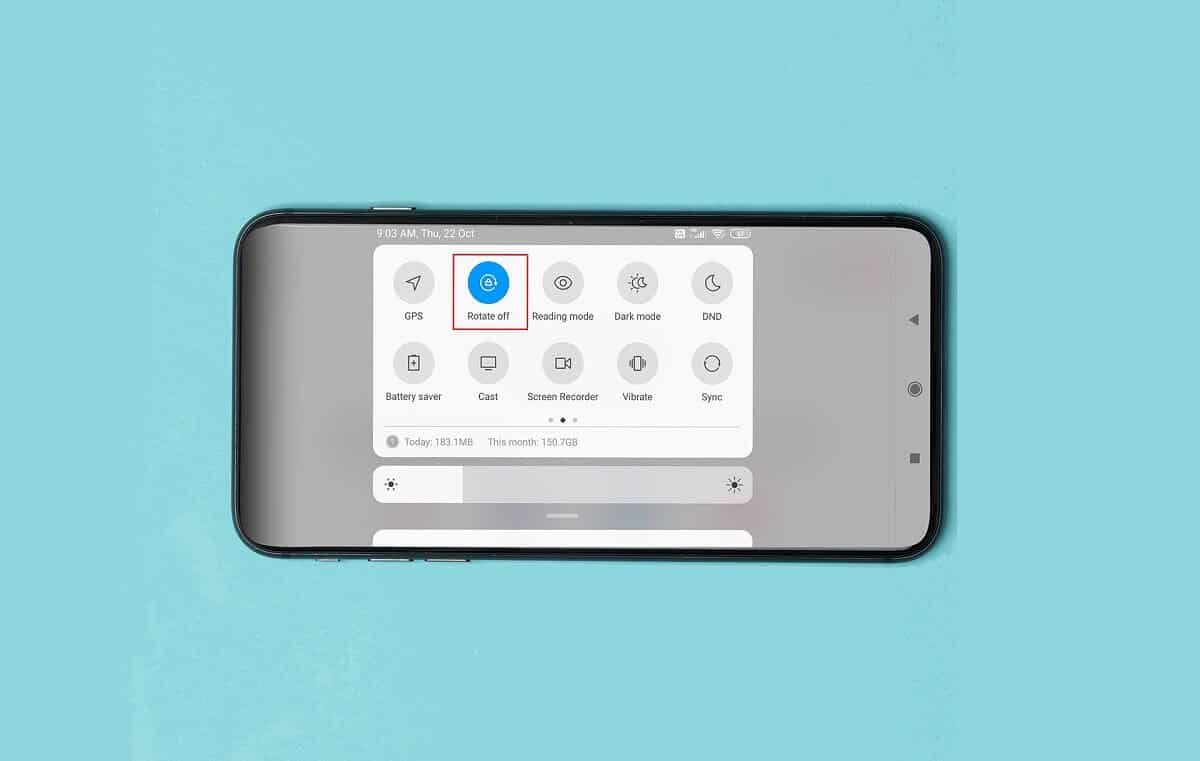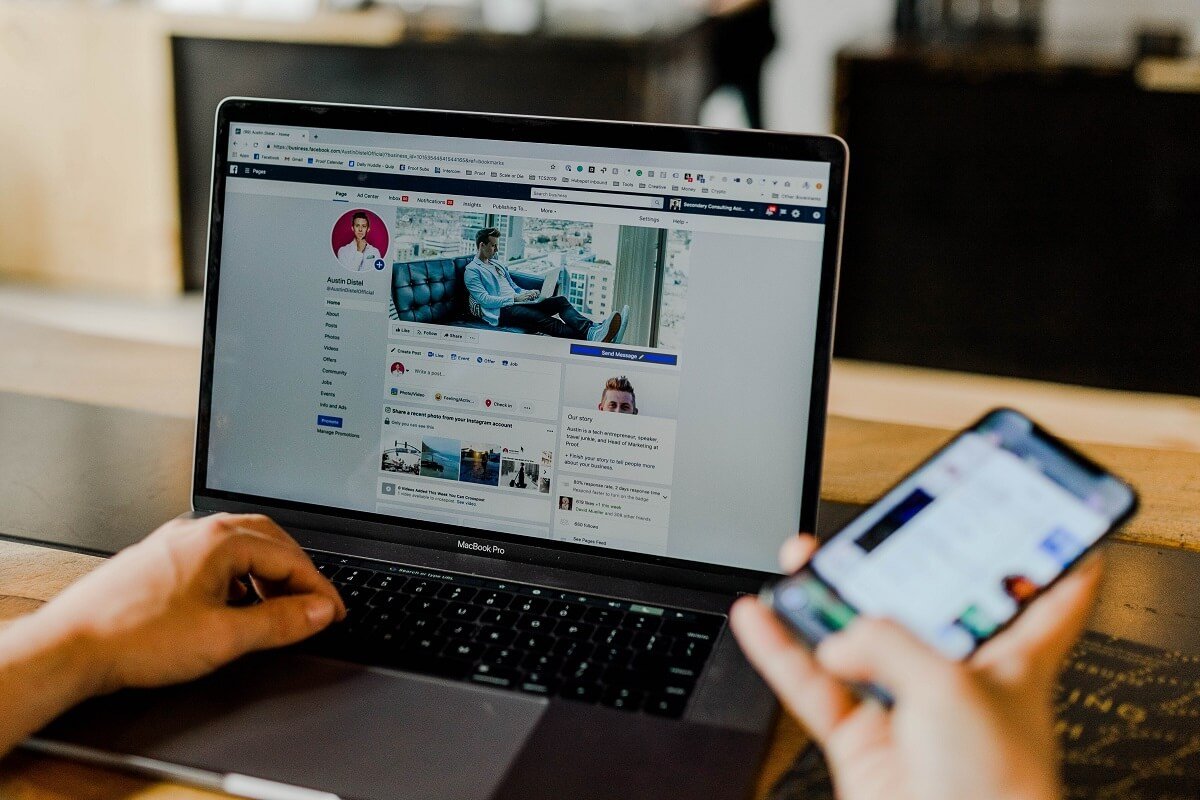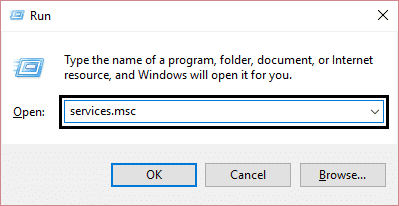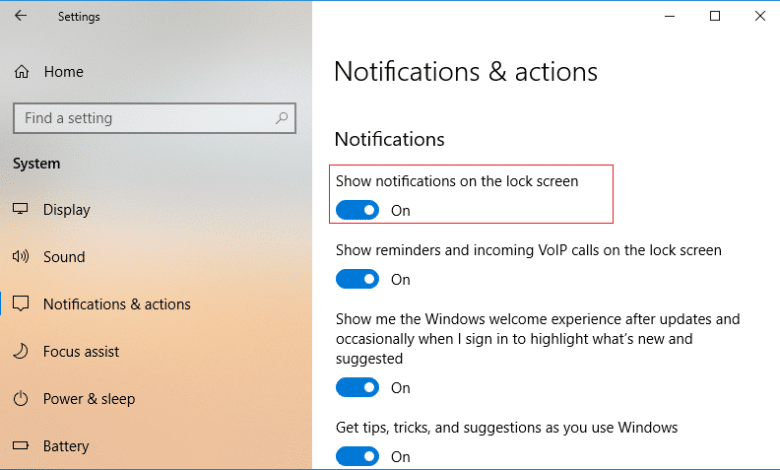
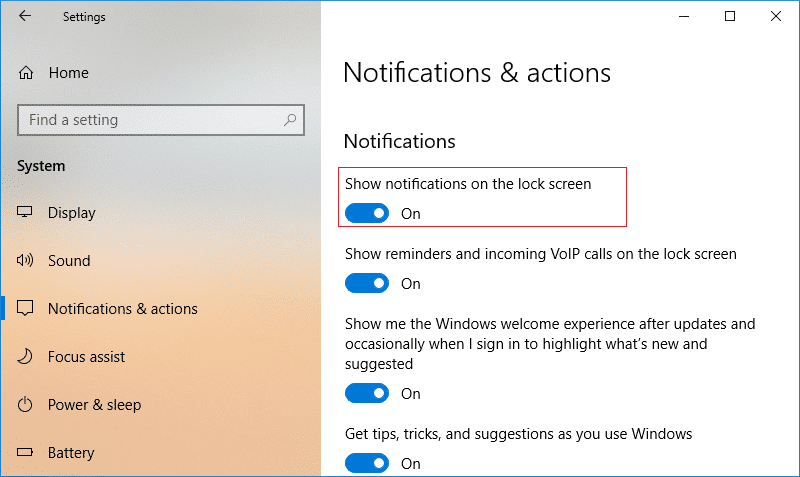
Låseskjermen er det første du ser når PC-en starter opp, eller når du logger av en konto eller lar PC-en være inaktiv i noen minutter, og låseskjermen er i stand til å vise appvarsler, annonser og tips som mange av dere kan finne det nyttig. Likevel vil noen av dere kanskje deaktivere disse appvarslene. Hvis du har angitt et passord for kontoen din, vil du først se låseskjermen før du skriver inn legitimasjonen din for å logge inn på PC-en.
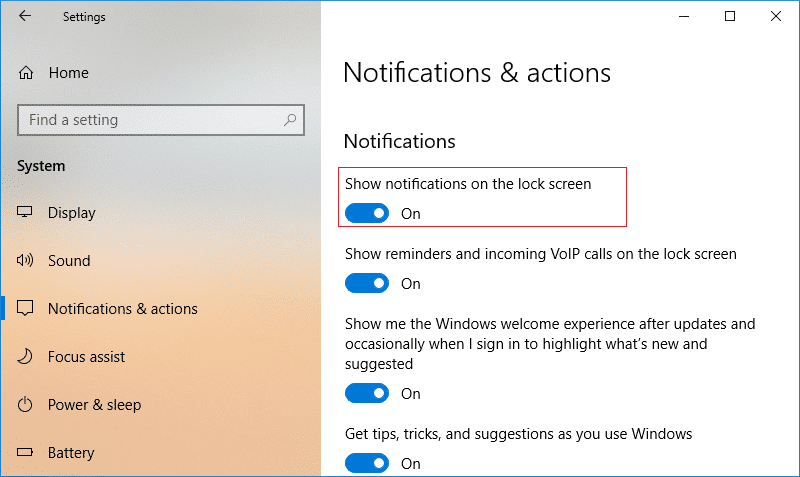
I utgangspunktet ville det hjelpe om du avviste låseskjermen ved å trykke på en tast på tastaturet eller klikke med musen for å se påloggingsskjermen, hvoretter du kan skrive inn legitimasjonen din for å logge på Windows. Så, uten å kaste bort tid, la oss se hvordan du aktiverer eller deaktiverer appvarsler på låseskjermen i Windows 10 ved hjelp av veiledningen nedenfor.
Sørg for å opprette et gjenopprettingspunkt i tilfelle noe går galt.
Metode 1: Aktiver eller deaktiver appvarsler på låseskjermen i innstillingene
1. Trykk Windows-tast + I for å åpne Innstillinger og klikk deretterSystem.
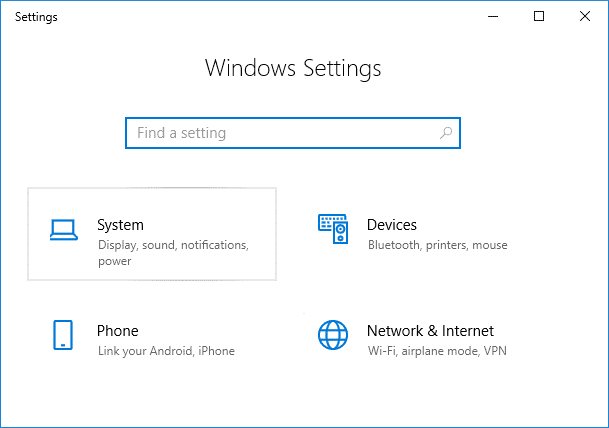
2. Nå, fra venstremenyen, velgVarsler og handlinger.
3. Deretter, under Varsler på høyre side, aktiver eller deaktiver "Vis varsler på låseskjermen".
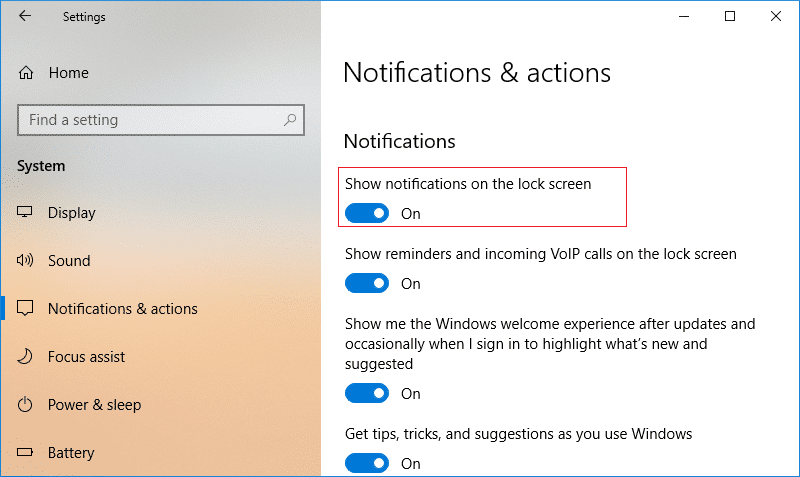
4. Hvis du vil deaktivere varsler på låseskjermen, sørg for å gjøre detaktivere veksleSom standard vil bryteren være aktivert, noe som betyr at apper vil vise varsler på låseskjermen.
5. Lukk Innstillinger og start PC-en på nytt.
Metode 2: Aktiver eller deaktiver appvarsler på låseskjermen i registeret
1. Trykk Windows-tast + R og skriv deretterregeditarog trykk Enter for å åpne Registerredigering.
![]()
2. Naviger til følgende registernøkkel:
HKEY_CURRENT_USER\SOFTWARE\Microsoft\Windows\CurrentVersion\Notifications\Settings
3. Høyreklikk på Innstillinger og velg deretterNuevo > Valor DWORD (32 bits).
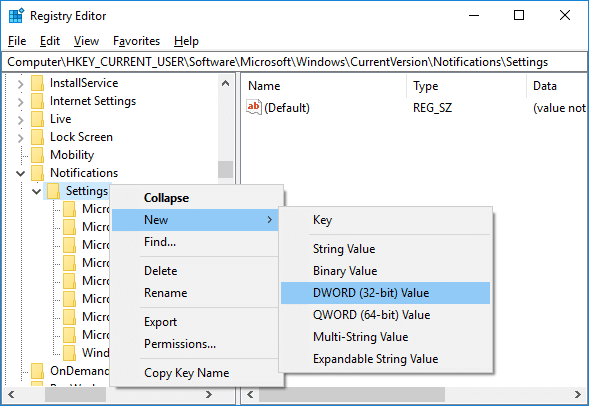
4. Gi dette nye DWORD navnetNOC_GLOBAL_SETTING_ALLOW_TOASTS_ABOVE_LOCKog trykk Enter.
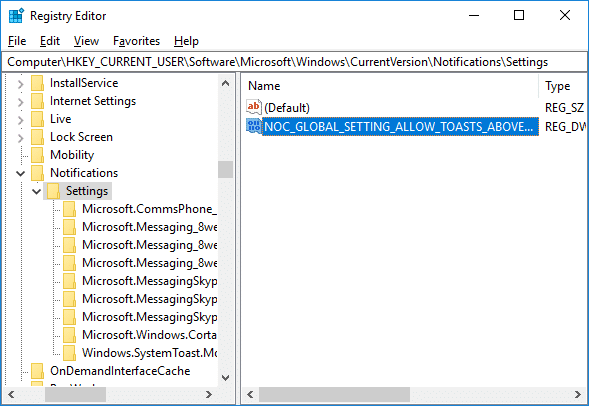
5. Dobbeltklikk nå på denne DWORD-en ogendre verdien til 0for å deaktivere appvarsler på låseskjermen.
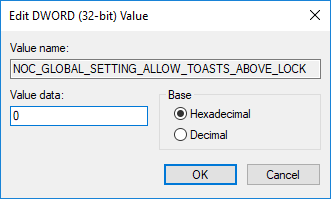
6. Hvis du i fremtiden må aktivere denne funksjonen, daslett
tecla NOC_GLOBAL_SETTING_ALLOW_TOASTS_ABOVE_LOCK.
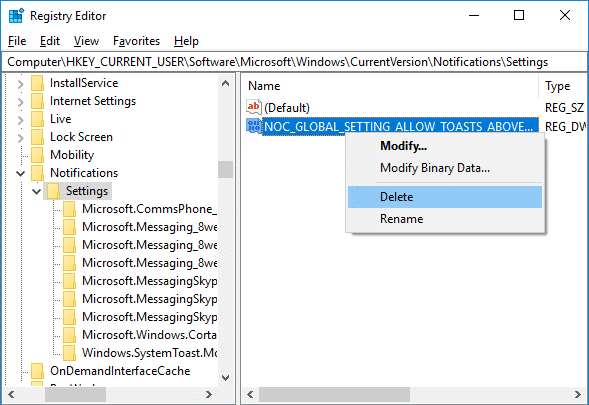
7. Start PC-en på nytt for å lagre endringene.
.
Det er alt, du lærte med hellSlik aktiverer eller deaktiverer du appvarsler på låseskjermen i Windows 10men hvis du fortsatt har spørsmål angående denne opplæringen, spør dem gjerne i kommentarfeltet.